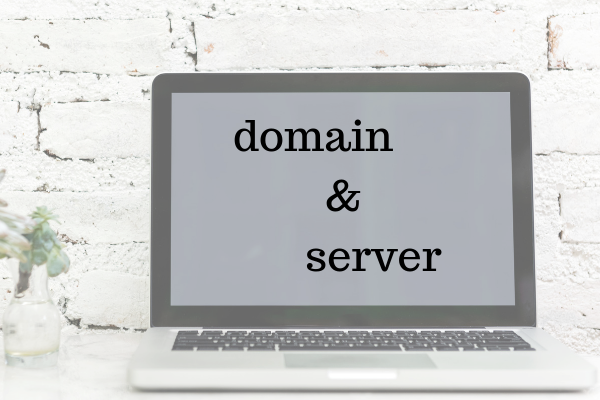※記事内に広告を含みます。
ドメインはいつもムームードメインで取得し、レンタルサーバーはエックスサーバーを使っています。
レンタルサーバーはムームードメインの系列でロリポップというレンタルサーバーを以前使っていましたが、ロリポップは速度が遅いので、エックスサーバーに乗り換えました。
(ロリポップは値段が安いのでブログを始めてみたいという方の入門やお試し使用としてはおすすめです!)
今回はムームードメインでドメインを取って、そのドメインをエックスサーバーで使用する設定方法をご紹介します。
[toc]目次
設定の流れ
ムームードメインのサイトとエックスサーバーのサイトをいったりきたりします。
- ムームードメインでドメインを契約
- エックスサーバーでドメインを設定
- ムームードメインでネームサーバーの変更
以上の3項目が主な流れです。
ムームードメインでドメインを契約する
早速ブログのアドレス(URL)となるドメインを取得しましょう!
ムームードメインのサイトで希望のドメインを検索します。
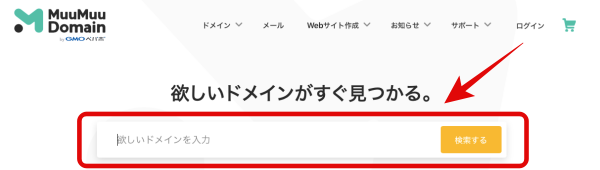
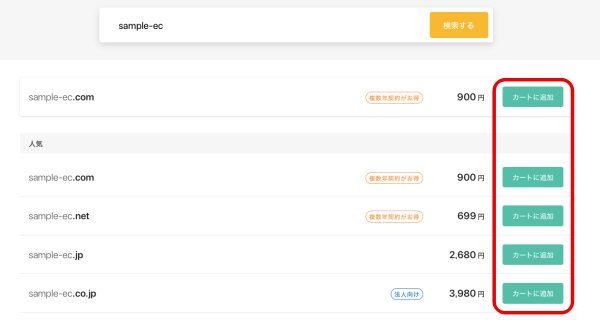
希望のドメイン一つ選び「カートに追加」をクリックし、
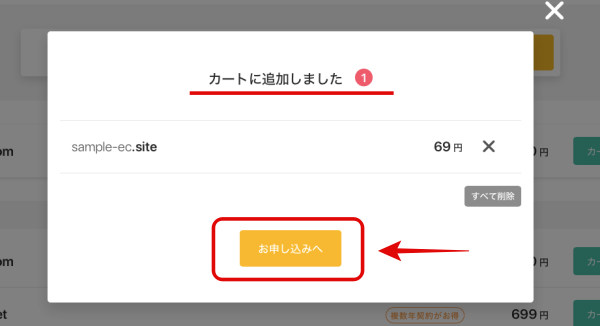
よければ「お申し込みへ」をクリック
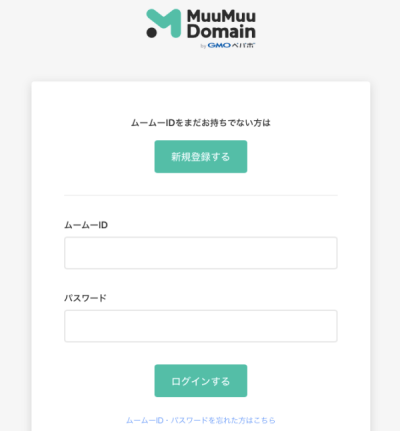
新規の方はここでアカウントを作成します
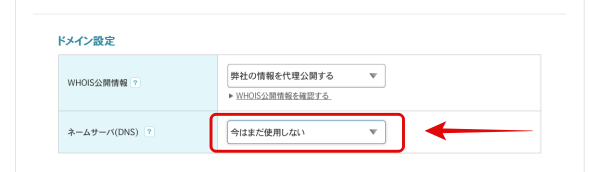
進んでいき、ドメイン設定のネームサーバー(DNS)は「今はまだ使用しない」を選択。
(ムームーメールなどのオプションは契約しなくて大丈夫です。)
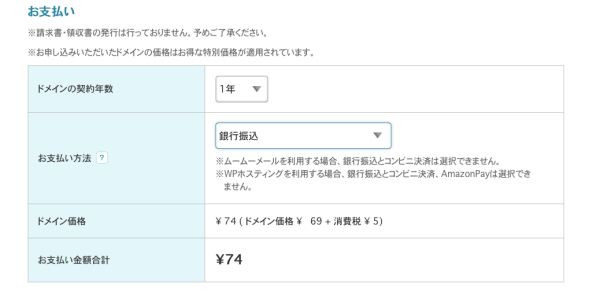
お支払い方法は「クレジットカード決済・おさいぽ!決済・コンビニ決済・銀行振込・Amazon Pay」から選択します
今回は銀行振込で支払いを選択しています。
銀行振込は早いと1時間くらいで入金完了メールが届きますが、クレジットカードだとすぐ設定に移れるのですぐに設定を済ませたい場合はクレジットカード決済がおすすめです。
↓
連携サービスはどれも使わないので、「次のステップへ」をクリック
↓
内容を確認、利用規約にチェックして、「この内容で申し込む」をクリック
これにて申し込みは完了です。
入金や振込が確認できるまでは仮契約なので、選択したお支払い方法で支払いしましょう。
支払いをしたらエックスサーバーでドメインの設定に移ります。
エックスサーバーでドメインの設定をする
エックスサーバーで契約をし、ドメインを設定していきましょう。
ドメイン設定をクリック→ドメイン設定の追加を選択します
先ほど取得したドメインを入力し、「.(ドット)」以下をプルダウンから選択しましょう
「ドメイン設定を完了しました。設定内容は以下の通りです。」
と、ドメイン名やURLなど設定内容が表示されればエックスサーバーの設定は終了です。
ムームードメインでネームサーバーを設定する
入金が確認されたらメールが届くので「コントロールパネル」をクリック
↓
コントロールパネル内のドメイン一覧から取得したドメインをクリック
↓
ネームサーバーを設定します
↓
ネームサーバー設定変更をクリック
ネームサーバー1:「ns1.xserver.jp」
ネームサーバー2:「ns2.xserver.jp」
ネームサーバー3:「ns3.xserver.jp」
ネームサーバー4:「ns4.xserver.jp」
ネームサーバー5:「ns5.xserver.jp」
このように1〜5まで変更します
書き換えたらネームサーバー設定変更をクリック
↓
「ネームサーバの設定を変更しました」と表示されたらサーバーがエックスサーバーへ切り替わるまで少し時間がかかりますので待ちましょう。
*ドメイン取得なら→ムームードメイン
*レンタルサーバーなら→利用者が多く使いやすいエックスサーバー